Установка виджетов на «Самсунг» Смарт ТВ
Для использования приложений необходимо совершить следующие простые действия. Многие программы не требуют настройки и хорошо работают «из коробки».
- Зайдите в раздел Smart Hub и выберите Samsung Apps. Откроется список приложений, для удобства пользователей разбитый на категории.
- Обратитесь к необходимому разделу и прочтите описание понравившихся приложений ТВ Samsung. Если сомневаетесь, то зайдите в категорию популярных программ. Здесь обязательно найдётся интересный и полезный софт.
- Приложения для Смарт ТВ марки Самсунг устанавливать просто. Откройте каждую желаемую программу по очереди и найдите кнопку «Загрузка».
- Остальное «умный» телевизор в 2017 году делает сам. Вам останется только запустить приложение.
Как войти в свой аккаунт на телевизоре
Вход в свою учетную запись Samsung на телевизоре позволяет вам получить доступ к приложениям, которые требуют платежа за содержание или игровой процесс.
- Нажмите кнопку MENU / 123 на вашем удаленном удалении.
- Выберите Меню из верхнего левого угла экрана.
- Выберите Smart Hub> Samsung Account> Войти.
- Введите свой адрес электронной почты и пароль.
- Выберите Войти снова.
- Выберите изображение, чтобы отличить свою учетную запись от любых других.
- Выберите сделано.
Приложение Netflix больше не может работать на 2010 и 2011 годах Samsung Smart TVS.Если ваш телевизор затронут, вы увидите уведомление, отображаемое на вашем экране.
Установка с флешки
Установка сторонних виджетов с флеш-памяти возможна не на всех телевизорах и этот процесс не из легких, но если выполнять все рекомендации можно в дальнейшем пользоваться своей любимой программой на экране. Такая возможность есть у Samsung Smart TV 6 серии и Samsung С и B.
Рассмотрим подробнее, как все это происходит в первом варианте телевизора:
- Первым делом на флешке необходимо создать каталог с файлами, где содержатся скачанные файлы.
- Далее устанавливаем периферийное устройство в телевизор и находим его в списке устройств.
- Выполняем вход в Смарт Хаб и запускаем NstreamLmod.
- В письме выбираем пункт “Сканер USB” и видим архивы.
- Нажимаем на нужный и начинается процесс скачивания.
- После загрузки выходим из меню Смарт Хаб и выключаем телевизор.
- Включаем телик, снова заходим в Smart Hub и видим в списке нужную нам программу.
Нюансы при установке виджетов на ТВ с флешки
Приложение NstreamLmod к сожалению функционирует в тестовом режиме 30 дней, перед работой с ним необходимо убедиться, что он еще работает. Установить бесплатно повторно вам не удастся.
Но выход из этой ситуации есть. Нужно запустить LMod и выбрать список от «Tsnakemana». Далее кликаем “USB накопитель” и заново выполняет все установки.
Иногда выбивает ошибку при открытии программы, но пугаться сразу не нужно, так как после перегрузки телевизора ее можно найти и открыть через меню Смарт Хаб.
Неофициальные программы для Смарт ТВ Самсунг
Filmix
Очень крутой онлайн-кинотеатр, где новые релизы появляются раньше, чем на любом другом сервисе. Кроме того, Filmix имеет мощные серверы, которые делают фильмы более стабильными и без задержек. За небольшую дополнительную плату вы можете открыть доступ к 4K контенту и отключить рекламу.
ForkPlayer
Pro
- Поддерживает большинство интеллектуальных моделей телевизоров
- неограниченный контент
Минус
- сложная конфигурация
- устаревший интерфейс
Популярное приложение поддерживается большинством моделей телевизоров. Он обеспечивает свободный доступ к огромному архиву медиа-контента. Поддерживает потоковое IPTV. Из недостатков — интерфейс напоминает меню кнопочных телефонов начала 2000-х годов, поэтому настроить приложение довольно сложно. Обилие вкладок и неудобная виртуальная клавиатура не добавляют приложению никаких преимуществ.
HDrezka
Сумасшедшее приложение, где вы определенно можете найти любой фильм, мультфильм или сериал. Новые релизы появляются раньше, чем на торрент-трекерах, а качество фильмов постоянно обновляется.
Установка софта и настройка окружения
Tizen Studio — это интегрированная среда (IDE) для разработки на Tizen, в которой можно создавать реальные и виртуальные устройства, подключать платформы, создавать сертификаты и запускать приложения.
Опционально можно поставить VSCode Extension for Tizen, он поможет управляться с IDE не выходя из редактора.
Если звезды сошлись, по завершении установки нужно открыть Package Manager и добавить расширения:
-
Samsung Certificate Extension;
-
TV Extension Tools;
-
и актуальную платформу (сейчас это TV-Extension-6.0).
Судя по неторопливости загрузки, есть подозрение, что пакеты тянутся напрямую с корейских серверов. Пока ждем завершения установки, можно почитать, чем отличается HLS от DASH и PlayReady от Widevine.
(…6 hours later)
Возможные неполадки
Иногда возникают ситуации с отказом работы приложения Samsung Smart View. Рассмотрим, что делать, если случаются следующие неполадки:

Таким образом, программа самсунг смарт вью легко устанавливается. Главное – найти подходящую и скачать с официального сайта или с Google Play. После установки на гаджет или ПК остается подключить программу Smart View к телевизору samsung согласно алгоритмам, описанным в статье. Выраженность сигнала беспроводной связи снижается при удалении устройств друг от друга, поэтому для устранения задержек расстояние между ними не должно быть слишком большим. Пользоваться плеером, воспроизводящим видео и аудио, а также фото, нужно с окна программы.
Источник
Что представляет собой приложение Кинопоиск?
Кинопоиск – приложение от самого известного русскоязычного сайта для просмотра фильмов. Крупнейший сервис содержит все, что нужно для просмотра кино. Одно из его главных преимуществ – полная информация о картинах: бюджет производства фильма, сборы в странах, актерский состав, режиссеры и т. п. Речь идет об обширном онлайн-кинотеатре, который позволяет смотреть кино практически на любых устройствах в максимальном разрешении. Можно запускать фильмы даже в 4k.
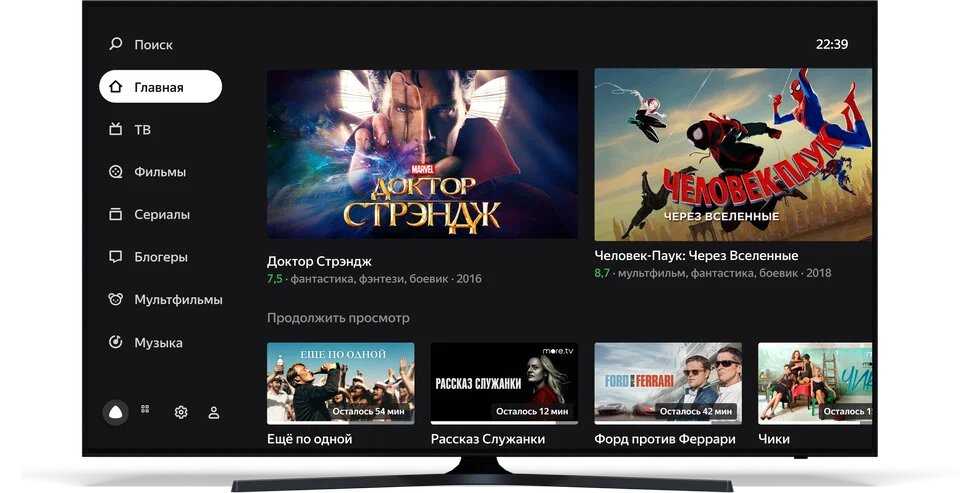
Важно знать, что приложение Кинопоиск HD является платным онлайн кинотеатром. Предлагает доступ по подпискам (есть немалый выбор со стоимостью от 199 рублей)
Они открывают доступ к определенному количеству фильмов, которые можно смотреть без дополнительной оплаты. Совсем бесплатного кино здесь нет. Те картины, которые не входят в подписку, нужно оплачивать отдельно. Их можно покупать и смотреть в любое время или брать в аренду на определенное время.
Возможные неполадки
Иногда возникают ситуации с отказом работы приложения Samsung Smart View. Рассмотрим, что делать, если случаются следующие неполадки:
- Smart View не видит и не находит телевизор. Нужно обновить программное обеспечение. Такая ситуация часто происходит с моделями 2011-2014 года выпуска: в них уже есть поддержка Smart Hub, но в категорию полноценных Smart-устройств они еще не попадают. Синхронизация с сервисом TENET помогает получить пакет обновлений.
- Нет установленного соединения или сигнал идет с большой задержкой. Решить проблему можно сокращением расстояния между телевизором и смартфоном или ПК.
- Воспроизведение файлов компьютера или гаджета не выполняется. Возможно, дело в блокировке антивирусником: решается его отключением.
- Телевизор не реагирует на команды. Рекомендуется проверить исправность работы встроенного Bluetooth-модуля или то, насколько точно подключен внешний роутер.
- Приложение самопроизвольно отключается или зависает. Проблема возникает при несоответствующей операционной системе смартфона. Нужен Андроид поздней версии.
Таким образом, программа самсунг смарт вью легко устанавливается. Главное – найти подходящую и скачать с официального сайта или с Google Play. После установки на гаджет или ПК остается подключить программу Smart View к телевизору samsung согласно алгоритмам, описанным в статье. Выраженность сигнала беспроводной связи снижается при удалении устройств друг от друга, поэтому для устранения задержек расстояние между ними не должно быть слишком большим. Пользоваться плеером, воспроизводящим видео и аудио, а также фото, нужно с окна программы.
Платформа не работает
Теперь разберёмся, как решить проблемы в работе Samsung Smart Hub. Телевизор может зависать, самопроизвольно перезагружаться. Иногда пропадают некоторые функции. Может не работает Smart Hub в целом или отдельное приложение.
Перезагрузка
Если возникает любая из указанных проблем, перезагрузите телевизор. Для этого отключите его от электросети минимум на две минуты. После включения проверьте, исчезла ли ошибка.
Переустановка приложений
В случае, когда сбоит только одно приложение, попробуйте его переустановить
Обратите внимание, что эта возможность доступна не на всех телевизорах, а только в сериях J, K, M, N, Q, LS
Откройте раздел Apps, где находятся приложения, на главном экране Smart Hub и найдите проблемную программу. Нажмите клавишу Tools или удерживайте центральную кнопку пульта. Появится меню, в котором нужно кликнуть пункт «Повторная установка».
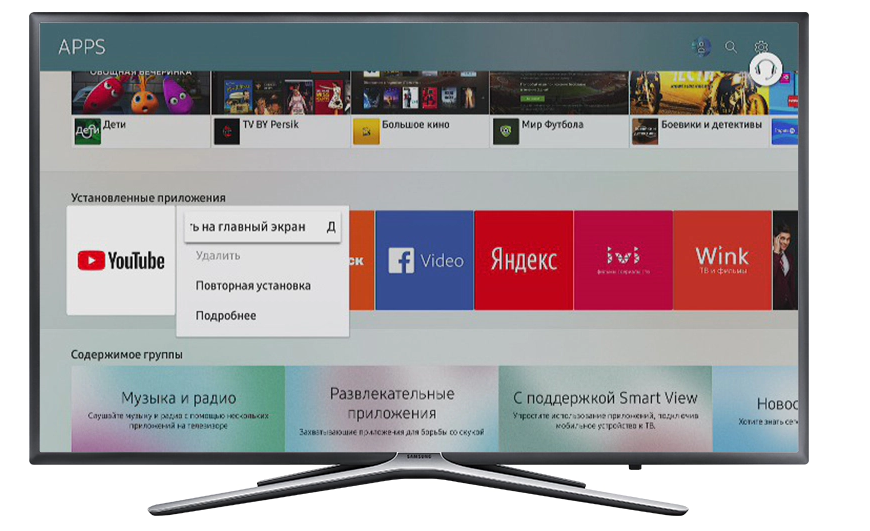
Дождитесь завершения процесса и проверьте, работает ли приложение.
Смена Wi-Fi
Некоторые приложения могут неправильно работать или не запускаться из-за блокировок со стороны провайдера. Если есть возможность, подключитесь к другой точке доступа и проверьте работоспособность программы. Также можно попробовать использовать VPN.
Меняем DNS
Бывает, что эта проблема решается сменой DNS-адресов провайдера на сервера Google. Для этого войдите в настройки и перейдите в раздел «Общие» — «Сеть» — «Состояние сети». Здесь находится кнопка «Настройки IP». Кликните по ней.
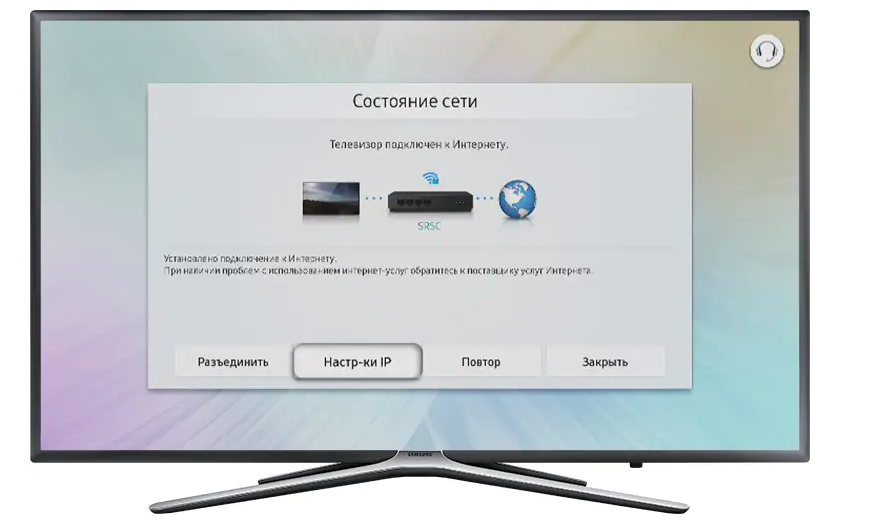
Для пункта «Настройки DNS» выберите значение «Ввести вручную» и впишите 8.8.8.8.
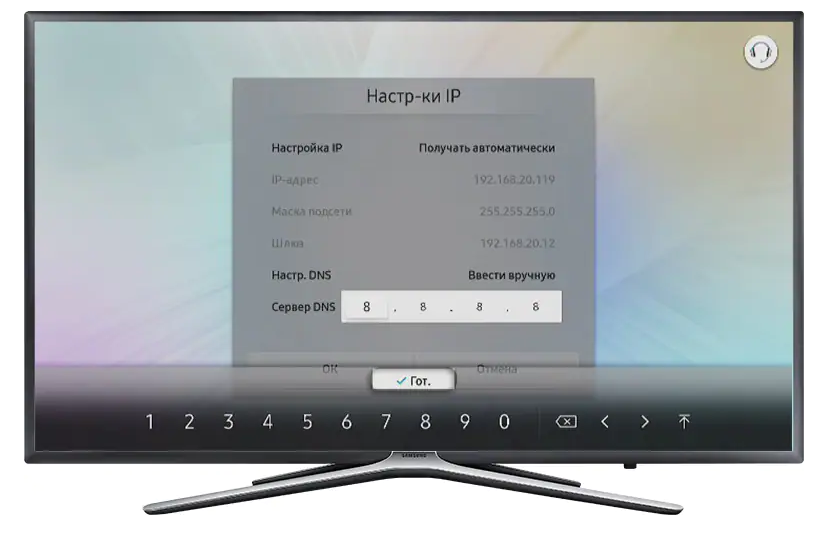
Можно использовать 208.67.222.222 или 77.88.8.8 для провайдера «Ростелеком».
Если программа всё равно не работает, обратитесь в сервисную поддержку разработчика.
Сброс
В случае некорректной работы ПО телевизора, частых сбоев и зависаний выполните сброс Смарт Хаб «Самсунг». Для этого найдите в настройках раздел «Поддержка», а в нём пункт «Самодиагностика». Здесь нажмите «Сброс Smart Hub».
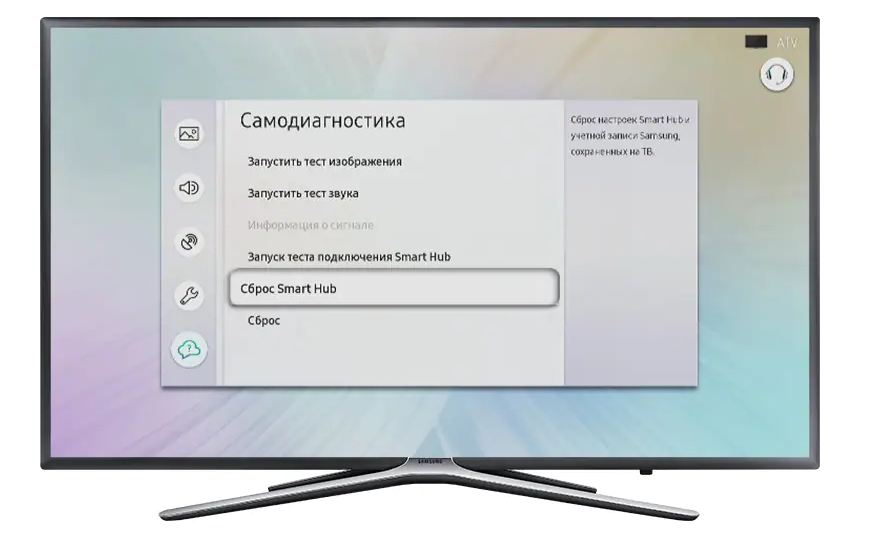
Чтобы сбросить параметры, телевизор попросит ввести PIN-код. По умолчанию он 0000. Если вы его меняли, введите установленную вами комбинацию. Дождитесь завершения процедуры. Телевизор предложит заново настроить Smart Hub. Потребуется заново принять условия соглашения и ввести данные учётной записи.
Обновление ПО
Выполнять обновление Smart Hub Samsung рекомендуется регулярно, чтобы поддерживать ПО в актуальном состоянии. Также эта процедура помогает избавиться от возникших ошибок, решить проблемы с совместимостью приложений. Обновить Смарт Хаб на телевизоре «Самсунг» на большинстве моделей можно автоматически.
Войдите в раздел «Поддержка» и выберите «Обновление ПО».
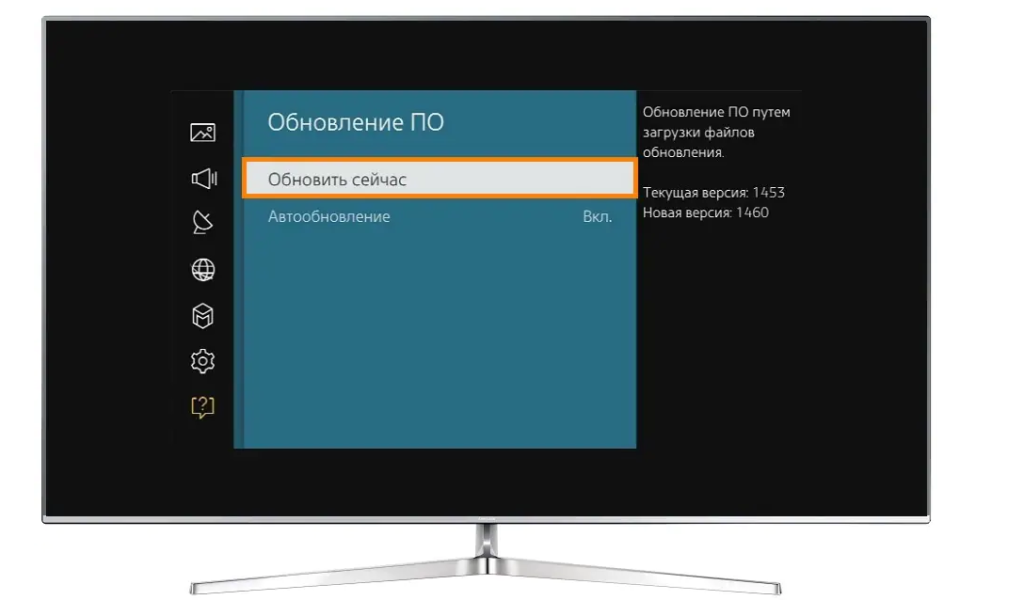
Телевизор должен быть подключен к интернету. Кликните «Обновить сейчас» и подождите, пока загрузятся файлы. Телевизор перезагрузится. Все ваши настройки будут сохранены, повторно входить в аккаунт не нужно. Запустите Smart Hub и проверьте его работу.
Как установить приложение на телевизор Samsung
Для управления телевизором необходим пульт или любое мобильное устройство на базе Андроид или iOS. Доступность программ зависит от страны, многие из них могут быть недоступны. Инструкция по установке приложения для смарт ТВ:
- Нажать кнопку «Домой» на пульте дистанционного управления, чтобы перейти в меню (синяя клавиша М).
- Выбрать «Приложения» в левой части устройства smart TV.
- В правом верхнем углу щелкнуть на значок увеличительного стекла для поиска информации.
- Ввести полное название программы или выбрать из рекомендуемых категорий контента.
- Узнать дополнительную информацию об интересующих передачах можно, нажав на клавишу Enter на пульте.
- Нажать «Установить» и подождать до окончания скачивания.
- Запустить или отложить тестирование на потом.
Нужно выбрать необходимую страну или регион, чтобы просмотреть контент, специфичный для вашего местоположения.
Что такое приложения (виджеты) в телевизоре Smart TV.
Итак, все веб-приложения собраны в постоянно растущую коллекцию, которая создана специально для вашего телевизора Samsung Smart TV. Коллекция носит название Samsung Apps и все приложения в ней разделены на группы: Видео, Игры, Спорт, Стиль, Информация, Образование… С помощью Samsung Apps можно легко и просто создать домашний центр развлечений, получить полезную и обучающую информацию, а также следить за погодой и спортом…
Кстати, загрузка и установка приложений создана на основе облачных технологий. Так что виджеты на телевизоре занимают совсем немного места и памяти потому что все основное содержимое находится на специализированных сетевых устройствах для хранения данных.
О том что такое приложения вы уже знаете, теперь давайте разберем зачем же они нужны. Очень часто люди приходят в ужас когда во время просмотра онлайн видео через браузер на умном телевизоре вдруг обрывается онлайн трансляция и на экране телевизора выскакивает окно, которое сопровождается сообщением: «Последний сеанс браузера завершился из-за нехватки памяти или по неизвестной причине.»
Беспокоится по этому поводу не нужно. Как правило такое сообщение говорит об аппаратном ограничении телевизора. Например, воспроизведение флэш-видео может быть ограничено, а в зависимости от поддерживаемого видео/аудио кодека при воспроизведении флэш-файлов звук или видео вообще может отсутствовать.
Сообщение также можно получить если на web-странице присутствуют Java аплеты или ActiveX… и так далее. Все зависит от модели и серии к которой принадлежит Ваш телевизор Smart. Все таки телевизоры хоть и поумнели в наше время, но компьютерами от этого они еще не стали…
Во избежание подобных неудобств производители рекомендуют использовать удобные приложения от магазина Samsung Apps TV. Как я уже говорил коллекция приложений постоянно растет и любой гурман найдет для здесь себя что-нибудь полезное и интересное. С магазином Samsung Apps TV Ваш телевизор Smart станет домашним центром развлечений для все семьи.
Для легального просмотра мировых новостей, онлайн фильмов, 3D видео (подробно о том по какому принципу работает технология 3D читайте здесь), спорта, телепередач, мультфильмов, реалити-шоу, телеканалов, информационного и обучающего видео… в арсенале магазина имеются как платные так и бесплатные приложения на любой вкус и на все случаи жизни.
Теперь для примера давайте установим любое приложение из Samsung Apps на свой Smart TV. Загрузить и установить новое приложение очень легко и просто. Для этого в интересующей нас категории (Видео, Стиль…) в постоянно обновляемом списке выбираем необходимое приложение и жмем кнопку «ОК» на пульте ДУ. После этого вы попадете на страницу с подробным описанием этого приложения.
Теперь осталось нажать кнопку «Загрузка» и приложение установится на Ваш телевизор Smart.
После установки приложения вы можете запустить его с помощью кнопки «Запуск» или кликну по иконке (виджет) в системе Smart Hub. Только что мы с вами установили на телевизор приложение от Tvigle «Домашний кинозал». Приятного просмотра. Как видите все просто и интуитивно понятно. Цифровые технологии не стоят на месте и конечно же со временем набор приложений для модельного ряда будет только расширяться, а интерфейс Smart Hub будет становиться удобнее и меняться в лучшую сторону.
Кстати, о том как с компьютера транслировать мультимедиа контент (фильмы, телепередачи…) на телевизор Samsung Smart TV вы можете прочитать в статье о подключении телевизора Samsung Smart TV к PC.
Создание учётной записи
Чтобы выполнить настройку smart tv до конца, необходимо получить учётную запись. Это даёт возможность всем пользователям ТВ получать обновления своевременно. Для проведения регистрации нужно выполнить:
- Включить ТВ-панель и нажать «Smart».
- Открыть приложение «Smart Hub» и войти в меню.
- Нажать на пульте кнопку А.
- В появившемся меню выбрать пункт «Создание учётной записи».
- В качестве логина ввести свою электронную почту.
- Придумать и ввести пароль от 8 до 15 символов. Использовать латинские буквы.
- Нажать галочку на появившемся сообщении «Receive E-mail on Samsung Smart TV».
- Нажать кнопку «Создание учётной записи».
- Для входа в Smart HUB всегда использовать введённые логин и пароль.
Включение режима разработчика
Во-вторых, вам нужно будет включить режим разработчика на вашем Samsung Smart TV. Включение режима разработчика позволит вам получить доступ ко всем видам полезных инструментов и настроек вашего Smart TV. Загрузка сторонних приложений – одна из функций, которую вы можете получить в режиме разработчика. Поэтому обязательно следуйте инструкциям ниже, чтобы включить его:
- Включите телевизор Samsung Smart .
- Перейдите в настройки и выберите параметр Smart Hub.
- Выберите раздел Приложения.
- Вам будет предложено ввести PIN-код после нажатия на панель приложений. На пульте дистанционного управления введите 12345 в качестве булавки. Это код по умолчанию для всех Samsung Smart TV.
- Теперь появится окно с настройкой режима разработчика. Переключите режим разработчика на ON .
- Затем, введите IP-адрес компьютера , который вы хотите подключить к телевизору, и нажмите OK . (Вы можете узнать IP-адрес своего компьютера в службе поддержки Microsoft.)
- Затем вы можете перезагрузить телевизор, и все готово.
Теперь, когда требования установлены, вы можете продолжить и загрузить сторонние приложения на свой Smart TV. Существуют внешние и внутренние способы загрузки приложений. Это предполагает использование командной строки на вашем компьютере или использование внешних запоминающих устройств.
Подключение смартфона к телевизору
Для подключения мобильного устройства к телевизору понадобится несколько минут, нужно только следовать инструкции. Разработчики приложений облегчили эту часть, подсказывая пользователю, что и как делать.
Чтобы управлять «Смарт ТВ» со смартфона по Wi-Fi, следует:
- Убедиться, что оба устройства подключены к одному роутеру.
- Открыть приложение на смартфоне, который будет использоваться в качестве пульта.
- Следовать инструкции, которая отображена в программе.
- Завершить подключение.
Обратите внимание! Смартфоны на Android после подключения предоставляют пользователю дополнительный набор функций. Так, можно просматривать мультимедийные файлы, фотографии и видеозаписи, а также прослушивать музыку на TV, который подключен к телефону
Подключение IPTV
Подключение IPTV выполняется через специальную приставку с помощью кабеля или по Wi–Fi-соединению. Для этого можно использовать также один из плееров IPTV для Smart TV. Беспроводной способ отличается простой настройкой, главное, чтобы телевизор Самсунг поддерживал технологию Смарт.
Современное интерактивное IPTV позволяет получить доступ к большому количеству каналов, а также настроить любимые телепередачи в одной группе для быстрого доступа к ним. К тому же владельцы телевизоров с разрешением 4К порадует возможность смотреть фильмы в хорошем качестве. Приставку можно подключить несколькими способами:
- при помощи разъёма AV;
- используя HDMI-кабель;
- через USB-разъём.
Выполнять настройку необходимо по следующим шагам:
- Настроить дату и время в пункте «Расширенные настройки».
- Выбрать тип подключения в пункте «Конфигурация сети».
- Если «Проводное», то должен быть подключён провод. Если «Беспроводное», то необходимо подключить ТВ-панель к домашней интернет-сети.
Smart Hub — что это?
Samsung Smart Hub – это некая платформа, в которой собраны встроенные программы для Smart TV и сюда же могут устанавливаться дополнительные приложения. Практически в любом телевизоре с данной платформой сюда установлены браузер и утилита для загрузки приложений с официального магазина.
Впервые сервис появился в линейке телевизоров D5500, а значит во всех более новых вариантах он встроен. Изначально платформа поставлялась только с фирменным магазином Samsung. Более продвинутые модели со Смарт Хаб Самсунг вмещают намного больше приложений.
Что включает данная платформа для Смарт ТВ:
- Интернет браузер;
- Social TV;
- Skype;
- Официальный магазин Samsung Apps;
- YouTube;
- Ivi;
- Megogo;
- Игры и многое другое.
Платформа умеет легко расширяться за счёт дополнительных приложений. С заводскими настройками здесь может не быть и половины полезных программ. Это не страшно, ведь с помощью пульта и поиска в магазине не составит труда настроить Smart Hub.
Основные мысли: Смарт Хаб – это не какое-то отдельное приложение, а платформа, на которой размещаются остальные программы. Вторая ключевая мысль – сервис нужно настраивать под себя самостоятельно.
Лучшие приложения для Смарт ТВ Самсунг — официальные
Плюсы:
- Более 1300 телеканалов
- более 100000 фильмов
- удобная навигация
Минусы:
только для абонентов «Сибирских сетей
Приложение, сочетающее в себе Интернет-телевидение и онлайн-кинотеатр. Удобная навигация — телеканалы разделены на категории, вкладка «Избранное», телепрограмма, постоянно обновляемая видеотека. Из недостатков — нужно быть абонентом «Сибирских сетей». Пользователи отмечают проблемы со звуком и частые сбои в работе приложения.
Peers TV
Peers TV — это IPTV-плеер, который поддерживает практически каждый плейлист в Интернете, имеет красивый интерфейс и стабильно работает на всех устройствах. Я уже многое рассказал и показал. Вы можете скачать его из Smart Hub.
OTTPlayer
По правде говоря, это мой любимый IPTV плеер, который хорошо оптимизирован, поддерживает все плейлисты, прост в управлении и имеет довольно много функций, которых нет у аналогов.
Мегого
Если вдруг вы упали с Луны и не знаете о сервисе «Мегого»: он содержит огромную базу фильмов, сериалов и мультфильмов, дает возможность смотреть телевизор с украинскими каналами (до 400+ каналов). P.S. Услуга хорошая, но вы должны заплатить за нее.
IVI
Pro
много фильмов в формате 4K
Минус
много рекламы
Сервис с большим архивом медиаконтента, который удобно разбит на тематические подборки. Качество хорошее, многие продукты находятся в 4K с 5.1 объемного звука. Он транслирует около 50 каналов Интернет-телевидения, некоторые из которых бесплатны. Главный недостаток — платная подписка не обеспечивает доступ ко всему архиву — взимается дополнительная плата за просмотр наиболее успешных фильмов в HD и UND качестве. Пользователи замечают плату без подписки. В бесплатной версии есть много рекламы.
Дополнительные виджеты для Самсунг
Новые виджеты появляются регулярно, и иногда их трудно выбрать из большого количества. Перед установкой приложения необходимо внимательно прочитать все его возможности.
К лучшим официальным типам виджетов относятся:
Преимущества мобильного управления
Подключение iPhone к телевизору через WiFi
Многие пользователи настолько привыкли пользоваться ПДУ, что и не знают о возможностях современных технологий или по каким-то причинам их опасаются. Но они созданы именно для того, чтобы облегчить жизнь и сделать ее более комфортной. Основные достоинства управления телевизором через смартфон:
- в отличие от пульта, который постоянно теряется, телефон всегда под рукой;
- через мобильное устройство можно не только изменять громкость, но и транслировать видео на большой экран;
- в поиске куда проще вводить информацию со смартфона или планшета;
- стационарный пульт часто выходит из строя, клавиши залипают и перестают работать.
Обратите внимание! Оценив все преимущества, напрашивается вывод, что использовать телефон для управления TV в разы удобнее. Пользователю понадобится совсем немного времени, чтобы адаптироваться к переменам

Установка на серию H
Установка виджетов на телевизорах серии H происходит следующим образом. Для начала необходимо выполнить вход в «Smart Hub» и перейти в раздел «Samsung Account». Чтобы войти, нужно в поле «Логин» указать «develop», пароль не требуется. Далее следует установить метку для подтверждения автоматического входа и войти. В разделе «Smart Hub» нужно навести луч ПДУ на одно из установленных по умолчанию приложений, например, Megogo или YouTube, нажать на пульте центральную клавишу и удерживать, пока не откроется Меню синхронизации. Здесь требуется открыть «Настройки IP» и ввести IP-адрес локального сервера, запущенного на ПК. После этого необходимо повторно вызвать центральной кнопкой ПДУ «Меню синхронизации» и осуществить синхронизацию с сервером. По ее окончанию нужно закрыть и снова открыть Smart Hub. Новые программы будут на основной или дополнительной странице.
Лучшие видео приложения Samsung Apps
Кратко рассмотрим наиболее популярные из них в категории «Видео», которые будет полезно установить.
YouTube
Широкополосное подключение к Интернету и большой экран делают просмотр видео и веб-трансляций максимально комфортным. Данное приложение предустановлено, но если пользователю удалось удалить программное обеспечение (например, из-за нехватки места в постоянной памяти устройства), то перезагрузка и настройка не займет много времени.
Стрим интерактив
Это приложение хорошо дополняет стандартное телевидение. В нем собраны лучшие телепрограммы, различные репортажи, большая коллекция российских сериалов и документальных фильмов. Все содержимое предоставляется бесплатно. Это очень удобно, если вы пропустили программу по телевизору, вы можете посмотреть его в любое время с помощью этого приложения. Теперь также доступно в Samsung Apps.
Tvigle.ru
Это программа для просмотра телесериалов, фильмов и мультфильмов из Интернета
Основное внимание в ней уделено продукции отечественных кинокомпаний, хотя в коллекции представлены и зарубежные фильмы. Программное обеспечение является бесплатным по стоимости показа рекламы
Установка приложений
Чтобы воспользоваться функцией Смарт ТВ на телевизоре в полном объёме, необходимо установить приложения. Различают виды приложений:
- рекомендуемые, устанавливаются по умолчанию;
- социальные, устанавливаются по умолчанию и являются популярными на данный момент;
- пользовательские, устанавливаются индивидуально пользователем.
Чтобы установить приложение, необходимо:
- включить ТВ-панель и зайти в главное меню;
- далее войти в раздел «Сеть» и проверить подключение к интернету;
- приложения находятся в Play Market или для Samsung – в Samsung Apps;
- выбрать приложение и нажать «Скачать»;
- дождаться завершения установки приложения;
- после окончания установки можно заходить в программу и пользоваться.
Установка с флешки
Установка сторонних виджетов с флеш-памяти возможна не на всех телевизорах и этот процесс не из легких, но если выполнять все рекомендации можно в дальнейшем пользоваться своей любимой программой на экране. Такая возможность есть у Samsung Smart TV 6 серии и Samsung С и B.
Рассмотрим подробнее, как все это происходит в первом варианте телевизора:
- Первым делом на флешке необходимо создать каталог с файлами, где содержатся скачанные файлы.
- Далее устанавливаем периферийное устройство в телевизор и находим его в списке устройств.
- Выполняем вход в Смарт Хаб и запускаем NstreamLmod.
- В письме выбираем пункт «Сканер USB» и видим архивы.
- Нажимаем на нужный и начинается процесс скачивания.
- После загрузки выходим из меню Смарт Хаб и выключаем телевизор.
- Включаем телик, снова заходим в Smart Hub и видим в списке нужную нам программу.
Нюансы при установке виджетов на ТВ с флешки
Приложение NstreamLmod к сожалению функционирует в тестовом режиме 30 дней, перед работой с ним необходимо убедиться, что он еще работает. Установить бесплатно повторно вам не удастся.
Но выход из этой ситуации есть. Нужно запустить LMod и выбрать список от «Tsnakemana». Далее кликаем «USB накопитель» и заново выполняет все установки.
Иногда выбивает ошибку при открытии программы, но пугаться сразу не нужно, так как после перегрузки телевизора ее можно найти и открыть через меню Смарт Хаб.
Настройка беспроводного подключения к Интернету
Как пользоваться смарт тв на телевизоре самсунг? Сразу отметим, что функция Smart TV — это не только использование Интернета для доступа к различным онлайн-ресурсам. По сути, ваш «умный» телевизор имеет продвинутую операционную систему, которая позволяет просматривать фото и видео с внешних (подключенных к портам USB и роутеру) носителей, типа флешек и внешних HDD и SSD дисков, осуществлять запись телепрограмм (в том числе по расписанию) на подключенные к USB-порту носители, и даже играть в различные игры. Все это не требует подключения к Интернету.
Тем не менее, большинство функций связано именно с Сетью и, т.к. ваш новый телевизор теперь «умный», при первом подключении в домашних условиях он самостоятельно просканирует диапазон Wi-Fi и предложит подключиться к найденным точкам. Вам нужно будет лишь выбрать именно вашу домашнюю беспроводную сеть. При подключении к ней появится запрос ключа сети (пароля к домашней беспроводной сети). Он обязательно должен быть, чтобы защитить вашу сеть от доступа посторонних.
Вводить такой ключ, особенно если он достаточно длинный и сложный, не очень удобно, т.к. придется использовать клавиши пульта к телевизору и экранную клавиатуру телевизора. Никаких других параметров и DNS вводить не придется — все уже должно быть настроено в вашем домашнем роутере.
После подключения к Интернету телевизор автоматические проверит обновления прошивки для вашей модели и, если она есть на сервере производителя, предложит ее скачать и установить. Здесь стоит согласиться и дождаться окончания установки.
Найти его достаточно просто — нажатие на пульте ДУ цветной кнопки Smart Hub вызовет на экране соответствующее меню, где вы кнопками вправо-влево сможете перейти к разделу APPS. Здесь же можно воспользоваться встроенным приложением Youtube, которое также позволяет просматривать бесплатно фильмы в высоком качестве.
Отметим, что большинство предустановленных на телевизор приложений — это доступ в различные онлайн-кинотеатры, где требуется абонентская плата. Но есть и приложения для просмотра эфирных каналов в высоком качестве абсолютно бесплатно. Конечно, смарт тв позволяет смотреть и эфирные каналы со спутникового ресивера, где для регистрации требуется специальная карта. Но это вариант опять же требует абонентской платы. Ниже мы расскажем, как подключить смарт тв на телевизоре samsung через Ethernet кабель.
Что умеет приложение
Media Station X – это оболочка, настоящая медиастанция, внутри которой уже настроено множество мультимедийных приложений. В первую очередь, это программы для воспроизведения аудио и видео из любых источников. MSX предназначена для Смарт ТВ, но может быть установлена на планшет, смартфон или компьютер. Приложение работает с разными операционками – от телевизионных Tizen и WebOS до мобильных Android и iOS, а также Windows и Mac OS на ПК.
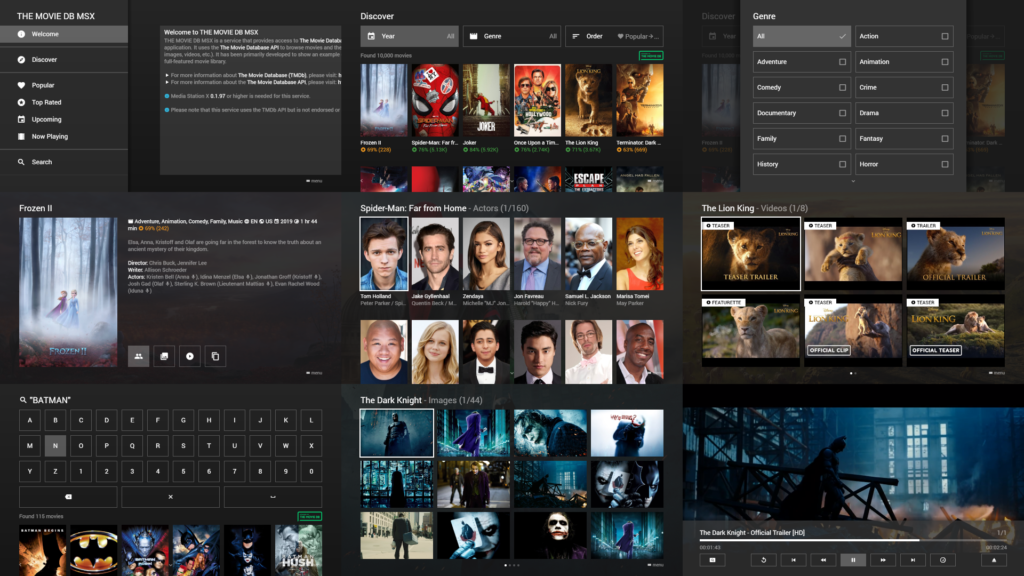
Спрашивается, зачем устанавливать ещё какую-то программу, когда есть уже огромное количество софта для мультимедиа. В том числе, предустановленного. Но у Media Station X есть преимущество – она заменяет десятки приложений. Вам не нужно устанавливать на телевизор массу плееров. Они уже есть внутри MSX и запускаются прямо из неё, не занимая место в памяти устройства.
Кроме того, вы можете без проблем запустить любое приложение, которое не запускается напрямую. Некоторые программы требуют изменения настроек, некоторые не работают на конкретном устройстве или вообще не могут быть установлены. Медиастанция решает все эти проблемы. Кроме того, вы получаете готовые плейлисты, можете воспроизводить медиаконтент, созданный другими пользователями и создавать свой. Набор компонентов определяется тем, какой адрес для их загрузки вы укажете при настройке.
Заключение
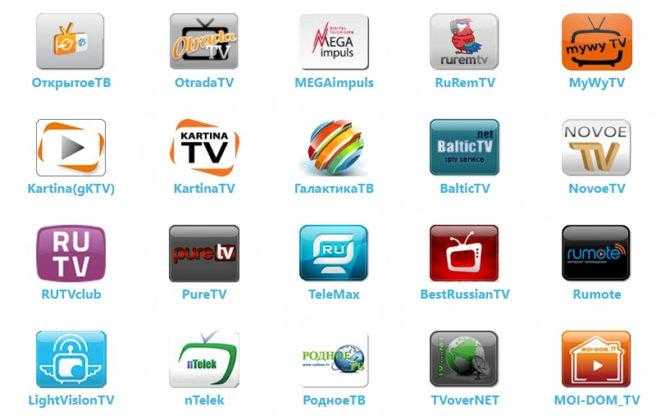
Виджеты – это возможность усовершенствовать свой телевизор. С помощью установки современных приложений на Самсунг Смарт ТВ у пользователя появится возможность в любое время смотреть фильмы, видеоролики, развлекательные программы всех возрастных категорий.
Для этого достаточно скачать понравившуюся программу удобным способом и установить е на гаджете.
Как предотвратить зависание и сбои приложений?
Чтобы виджеты работали быстро и качественно, пользователю нужен бесперебойный высокоскоростной интернет.
Является ли процедура скачивания виджетов из сторонних источников полностью безопасной?
К сожалению, нет. Скачивание приложений из таких ресурсов не всегда безопасно и пользователь несомненно рискует. По этой причине, рекомендуется обращаться только на те сайты, к которым есть доверие. Обычно программы на таких сайтах не проходят тестирование.
Где можно найти свой IP-адрес?
Чтобы определить IP-адрес домашнего компьютера, переходят в панель управления, а затем раздел «управления сетями». После выбора «Подключения» нажимают левую клавишу мыши и в открывшейся форме ищут IP-адрес.











